
Zadnje ažurirano dana

Svoje tekstove možete trajno spremiti, ali ponekad ćete ih možda morati ispisati. Evo kako ispisati tekstualne poruke na Androidu.
Ponekad ćete možda morati ispisati svoje tekstualne poruke. Naravno, možete ih spremiti na svoj telefon ili sigurnosno kopirati na Google disk. Međutim, ponekad će vam trebati tiskani primjerak.
Na primjer, možda ćete trebati ispisanu kopiju tekstualnih poruka iz pravnih ili medicinskih razloga. Bez obzira imate li bežični pisač koji se spaja na vašu Wi-Fi mrežu ili stariji pisač spojen kabelom, možete ispisivati tekstove.
Ne možete ispisati tekst izravno iz aplikacije Poruke, ali s ovim korisnim rješenjem naučit ćete kako ispisati tekstualne poruke na Androidu.
Ispis tekstualnih poruka na Androidu
Bilješka: Svaka verzija Androida izgleda i djeluje drugačije. Prikazujemo korake na OnePlus telefonu s Androidom 11. Dakle, imajte na umu da će se koraci razlikovati, ali ideja je ista.
Za ispis tekstova na Androidu slijedite sljedeće korake:
- Otvori svoju Aplikacija za poruke i napravite snimku zaslona tekstualne poruke koja vam je potrebna.
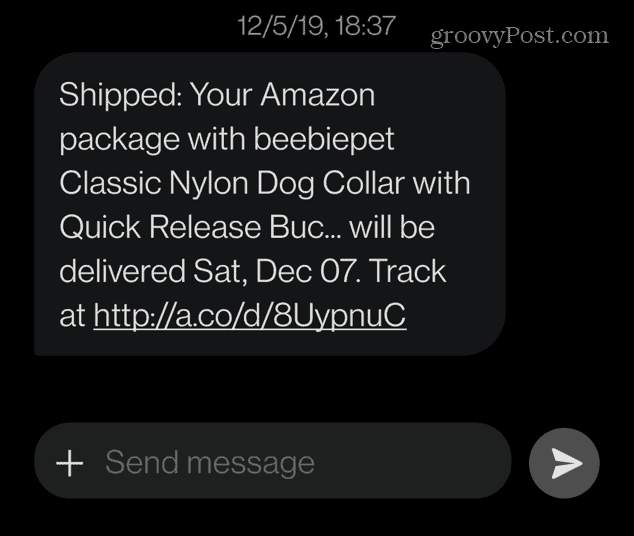
- Otvori Galerija, pronađite snimku zaslona koju ste snimili (komentirajte ako je potrebno) i dodirnite Dijeli gumb.
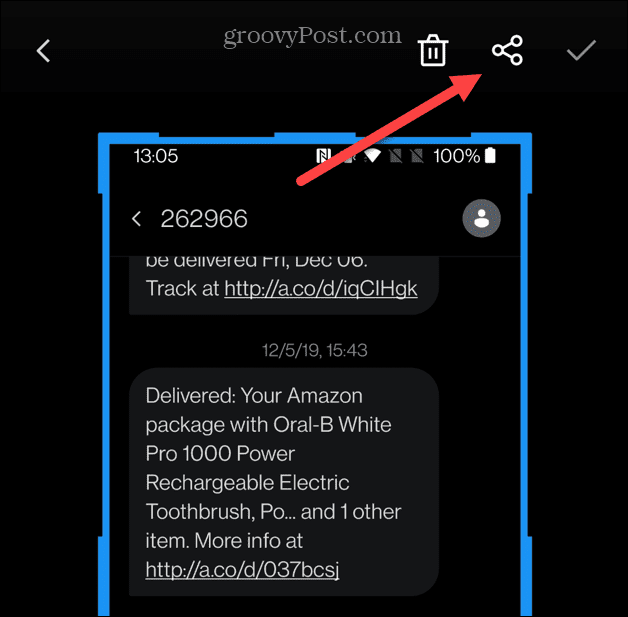
- Kada Podijeli zaslon otvori, dodirnite Ikona ispisa.
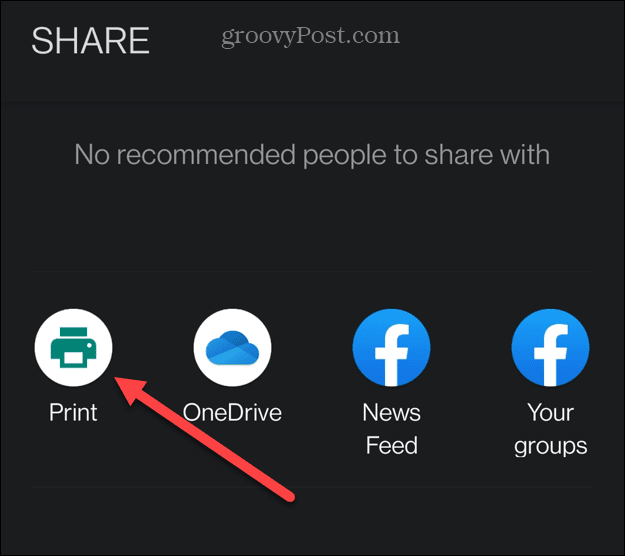
- Dodirnite padajući izbornik i odaberite svoj pisač. Ako ga još niste postavili, dodirnite Svi pisači i nastavite sa sljedećim koracima.
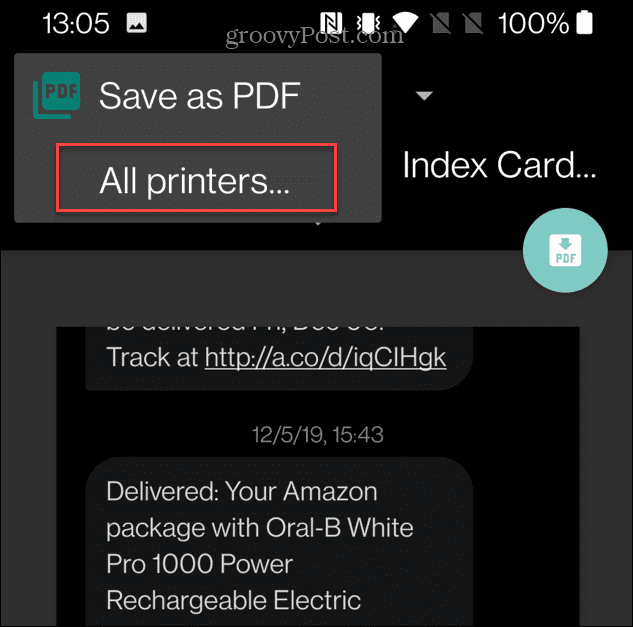
- Android će početi tražiti dostupni pisač. Ako ne pronađe pisač, morat ćete nabaviti Android aplikaciju za svoju marku pisača — dodirnite Dodaj pisač.
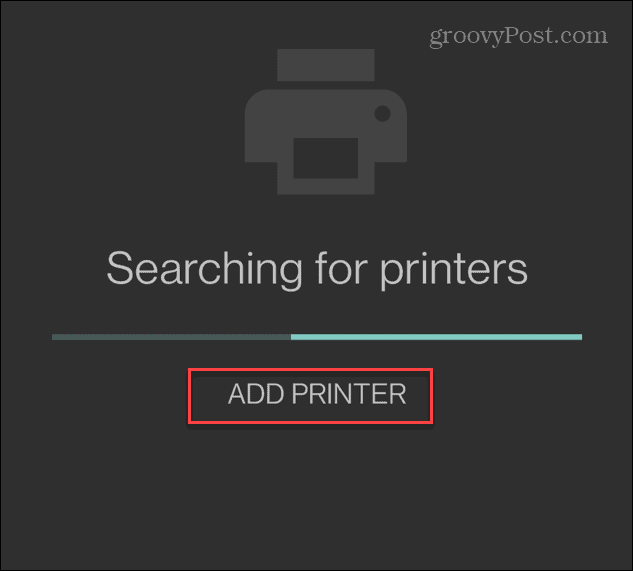
- Kada otkrije vaš pisač, dodirnite marku vašeg pisača; u našem primjeru je Kanon.
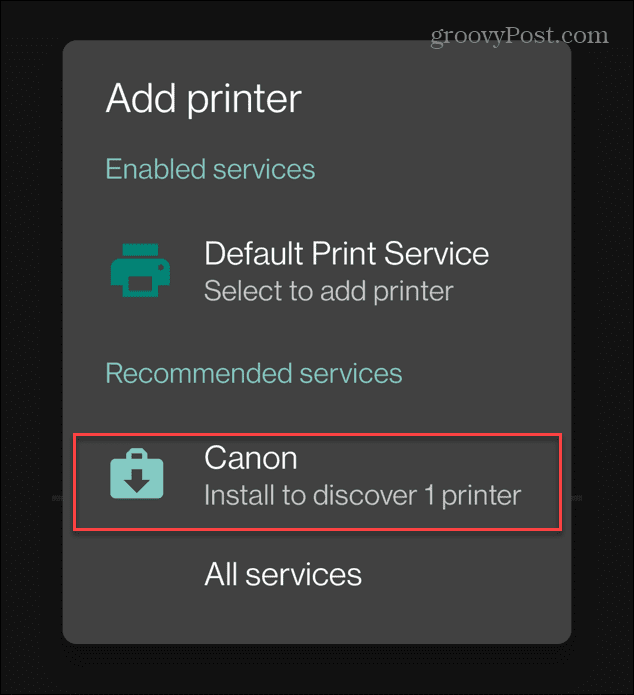
- The Trgovina Google Play otvorit će se kako biste mogli instalirati odgovarajući softver za svoj pisač – dodirnite Instalirati.
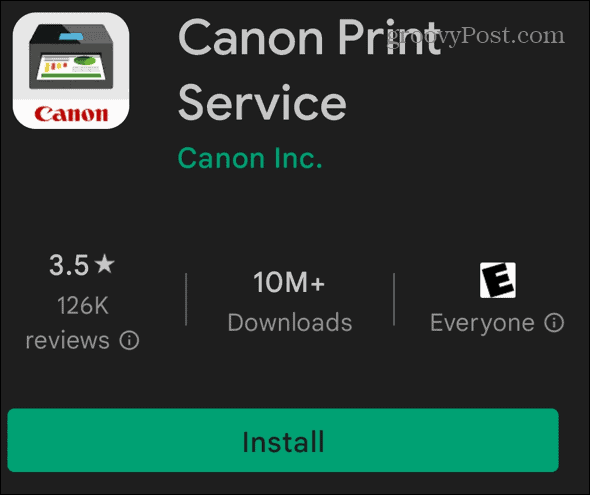
- Vratit ćete se na stranicu za ispis, gdje trebate ispisati tekstualnu snimku zaslona. Odaberite svoj pisač među dostupnim opcijama.
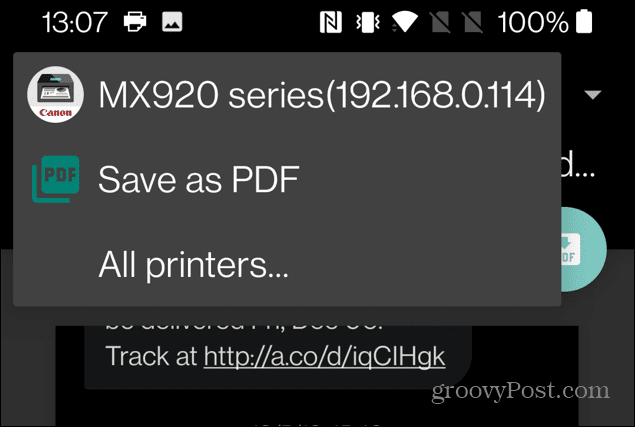
- Nakon odabira pisača dodirnite Gumb za ispis u gornjem desnom kutu.
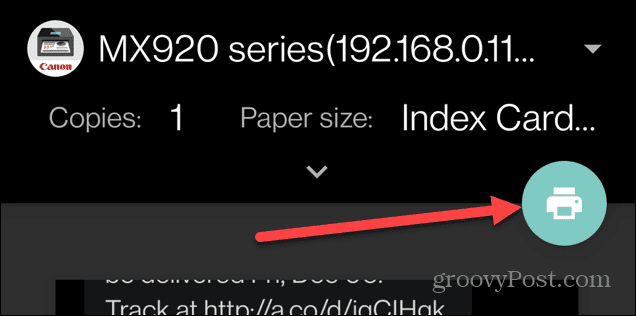
- Ako vaš pisač iskoči obavijest, dodirnite u redu dugme.
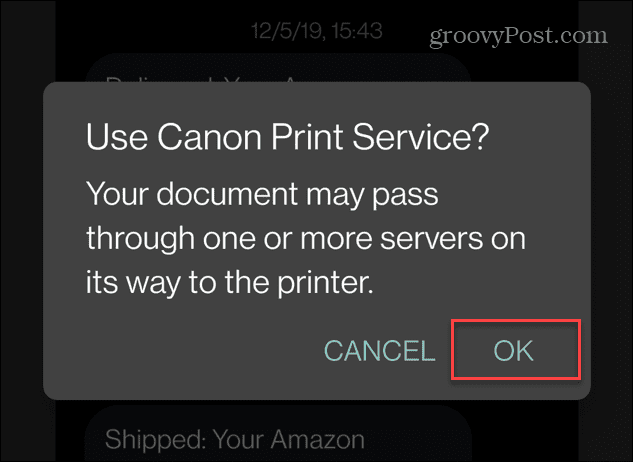
Snimka zaslona vaših tekstualnih poruka ispisat će se na vašem pisaču, a tiskanu kopiju možete koristiti za ono za što vam trebaju.
Ispišite tekstove na osnovnom pisaču
Ako nemate Wi-Fi pisač, ali ga imate spojenog na računalo, možete ga koristiti za ispis tekstualnih poruka na Androidu.
Za ispis tekstova na žičanom pisaču učinite sljedeće:
- Napravite snimku zaslona tekstova koje želite ispisati.
- Otvori Galerija, pronađite i dodirnite snimku zaslona koju ste upravo snimili i dodirnite Udio dugme.
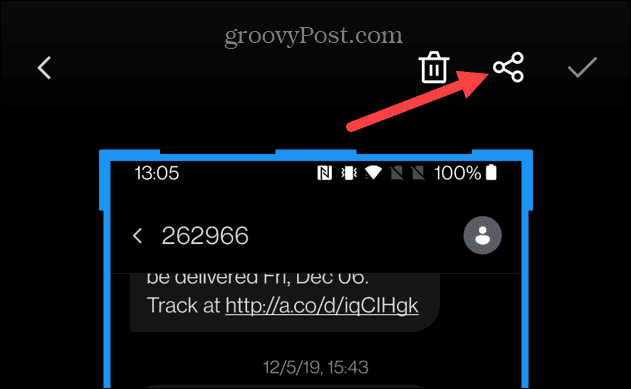
- Kada Udio pojavi se popis, odaberite Gmail ili drugi klijent e-pošte koji vam se više sviđa.
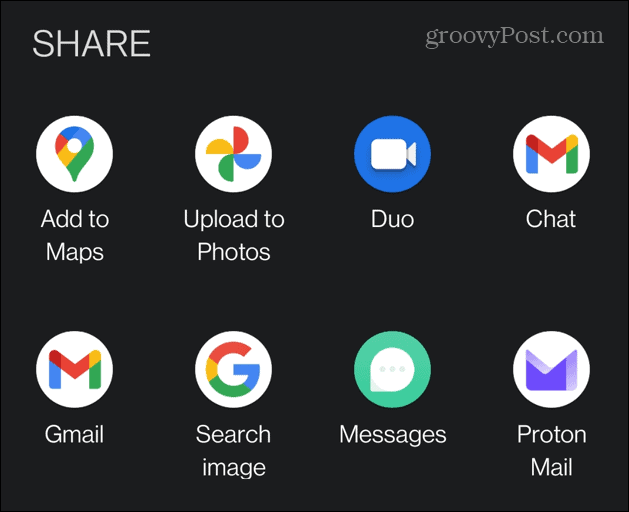
- Pošaljite e-poštom snimke zaslona svojih tekstualnih poruka. Otvorite ga na računalu s priključenim pisačem i ispišite ih. Na primjer, ispisujemo tekstualne poruke iz aplikacije Fotografije na Windows 10.
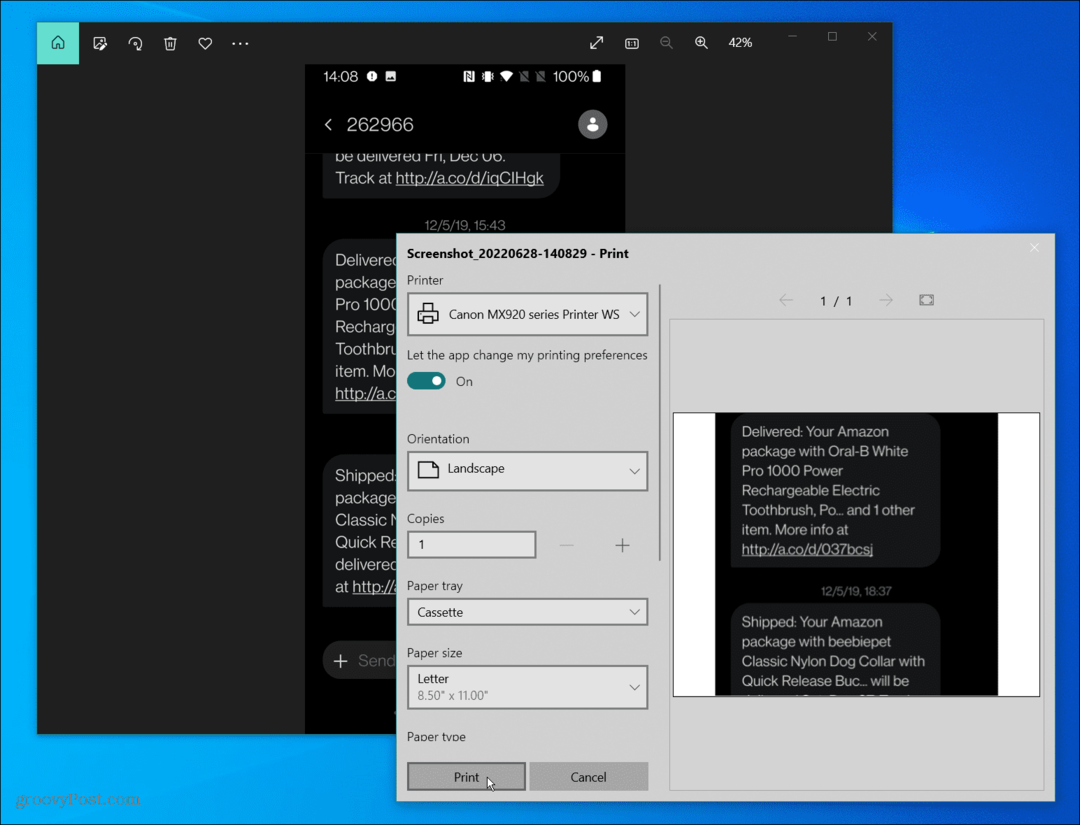
Ispis tekstualnih poruka na Androidu
Iako ne postoji način za ispis tekstova izravno iz aplikacije Messages, ova rješenja vam donose upravo ono što vam je potrebno. Zahtijeva nekoliko dodatnih koraka, ali to je jednostavan proces.
Za više o tradicionalnom tisku pročitajte kako dijeliti pisač na Windows 11 ili popraviti a pogreška upravljačkog programa pisača nije dostupna u sustavu Windows 11.
Ako koristite iPhone, provjerite kako ispisivati tekstualne poruke na svom iPhoneu.
Kako pronaći ključ proizvoda za Windows 11
Ako trebate prenijeti ključ proizvoda za Windows 11 ili vam je samo potreban za čistu instalaciju OS-a,...
Kako očistiti Google Chrome predmemoriju, kolačiće i povijest pregledavanja
Chrome odlično pohranjuje vašu povijest pregledavanja, predmemoriju i kolačiće za optimizaciju rada vašeg preglednika na mreži. Njen način...
Usklađivanje cijena u trgovini: Kako doći do online cijena dok kupujete u trgovini
Kupnja u trgovini ne znači da morate platiti više cijene. Zahvaljujući jamstvu usklađenosti cijena, možete ostvariti online popuste dok kupujete u...
Kako pokloniti pretplatu na Disney Plus digitalnom darovnom karticom
Ako ste uživali u Disney Plusu i želite to podijeliti s drugima, evo kako kupiti Disney+ Gift pretplatu za...



